In deze tutorial laat ik je zien hoe je snel en effectief formules kunt maken met keyframe-generatoren in Deforum Stable Diffusion. Je leert hoe je animaties zo kunt ontwerpen dat ze synchroon lopen met muziek, zonder dat je elk keyframe handmatig hoeft in te stellen. Laten we er zonder omhaal induiken.
Belangrijkste opmerkingen
Met keyframe-generatoren kun je tijd besparen en de efficiëntie van je workflows verhogen. Je kunt je animaties precies afstemmen op muzikale ritmes, wat resulteert in hoogwaardige en boeiende video's. Deze gids geeft je een strategisch overzicht en een stap-voor-stap handleiding om deze tools effectief te gebruiken.
Stap-voor-stap handleiding
Stap 1: Overzicht van keyframes en assen
Ten eerste is het belangrijk dat je begrijpt hoe keyframes en assen werken. U kunt in Deforum Stable Diffusion verschillende assen gebruiken - zoals X- en Y-assen - voor verschillende animatie-elementen. Deze assen helpen u om specifieke bewegingen en zooms te definiëren.
Stap 2: Keyframes maken
Om efficiënt keyframes te maken, kunt u keyframegeneratoren gebruiken. Met deze tools kun je alle nodige keyframes genereren op basis van je specifieke instellingen. Dit versnelt het hele proces aanzienlijk. Je hoeft niet langer elk individueel keyframe handmatig aan te passen, wat bijzonder tijdbesparend is.
Stap 3: Synchronisatie met muziek
Een groot voordeel van het gebruik van keyframe generatoren is de mogelijkheid om animaties te synchroniseren met muziek. Je kunt je audiobestand uploaden en de software maakt automatisch de juiste keyframes die passen bij de beats en het ritme van de muziek. Dit voegt een extra dimensie toe aan je werk en zorgt voor een harmonieus samenspel van beeld en geluid.
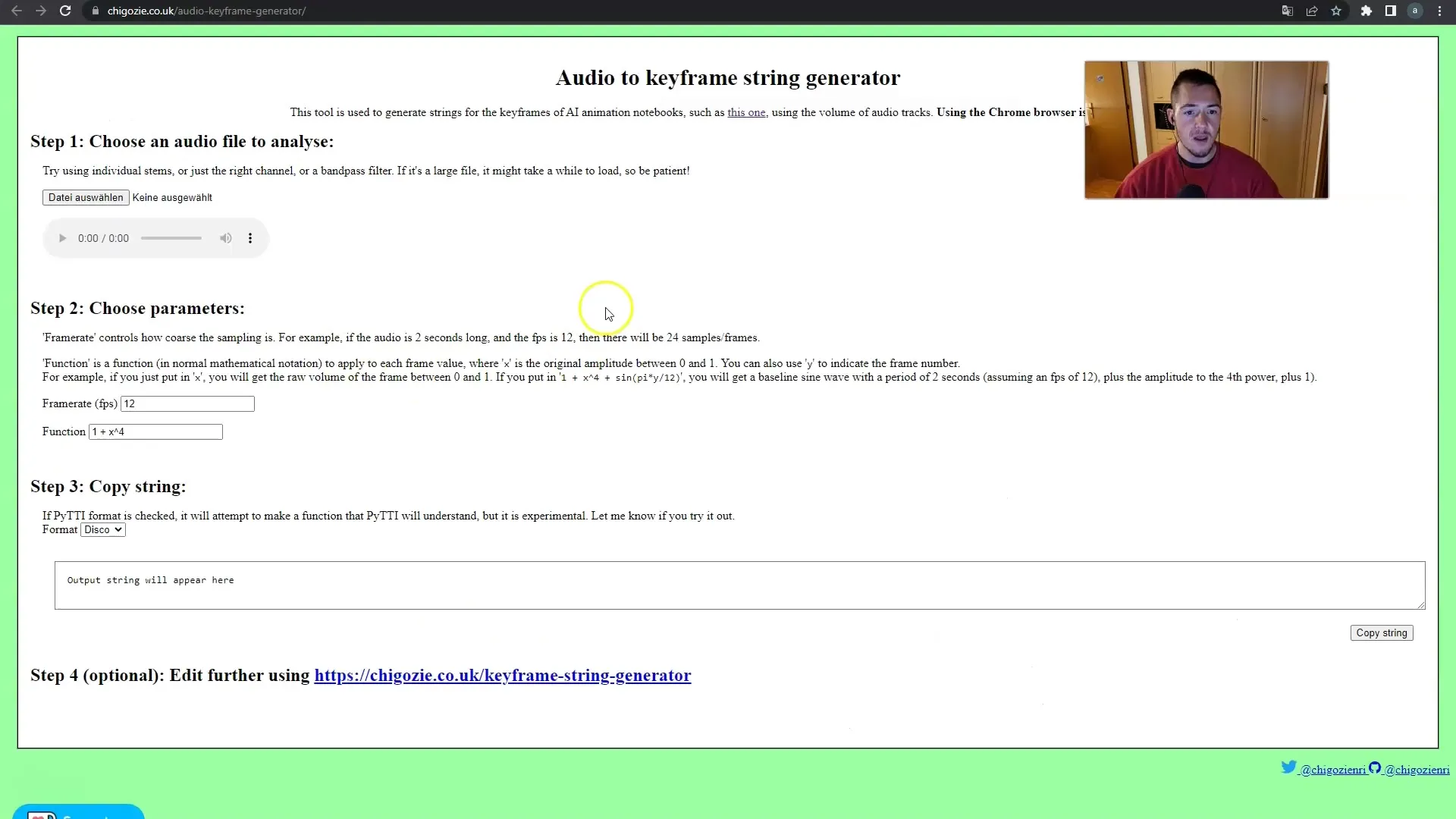
Stap 4: De nulas gebruiken
Als u de nulas gebruikt in Deforum Stable Diffusion, kunt u gemakkelijk visuele elementen plaatsen en animeren. Teken gewoon wat lijnen of vormen die uw gewenste bewegingen voorstellen en pas ze naar wens aan. Deze lijnen kunnen bijvoorbeeld de weergave zijn van een zoom, die u vervolgens gewoon kunt selecteren en kopiëren in uw Google-document.
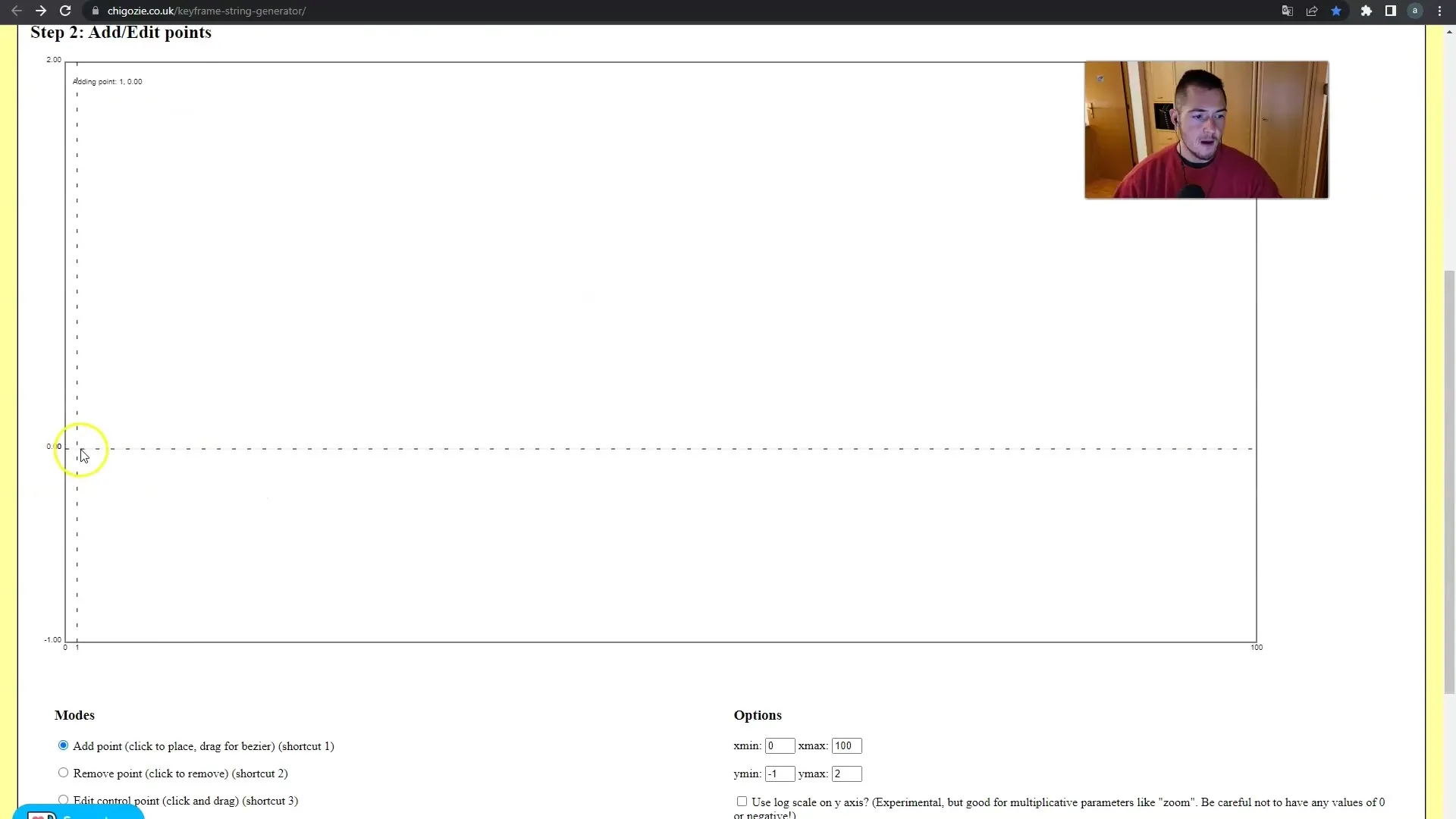
Stap 5: keyframes exporteren
Zodra je alle keyframes hebt gemaakt, is de volgende stap om ze te exporteren. Je kunt de gegenereerde keyframes in je projectbestand plakken, zodat je ze naadloos in je videoproject kunt integreren. Op deze manier kun je ervoor zorgen dat alle animaties precies zo lopen als je ze had bedacht, en dat alles zonder veel moeite.
Stap 6: aanpassingen maken
Het is altijd aan te raden om je keyframes na het exporteren te controleren en indien nodig aan te passen. Als je het gevoel hebt dat bepaalde bewegingen niet helemaal kloppen of dat de synchronisatie met de muziek niet perfect past, kun je altijd nog een fijne aanpassing doen. Zorg ervoor dat je alle individuele keyframes controleert en indien nodig aanpast.
Samengevat
Samengevat kan het integreren van keyframe-generatoren in je workflow zowel de efficiëntie als de kwaliteit van je creatieve projecten aanzienlijk verhogen. Met de juiste technieken kun je niet alleen tijd besparen, maar ook visuele effecten bereiken die precies zijn afgestemd op de muziek en indruk maken op je kijkers.
Veelgestelde vragen
Hoeveel keyframes kan ik maken met de generatoren? Je kunt theoretisch een oneindig aantal keyframes maken zolang je project dit toelaat.
Kan ik de keyframes aanpassen nadat ze zijn gemaakt?Ja, je kunt de keyframes op elk moment aanpassen en optimaliseren nadat ze zijn geëxporteerd.
Werkt de keyframe generator ook met andere audioformaten? Ja, de meeste keyframe generatoren ondersteunen gangbare audioformaten.


